最后更新日期:2025-6-24 18:32
文件:https://www.123912.com/s/W5xSjv-iMX3A
下载分享链接中bin文件夹、驱动文件夹和配置软件文件夹里的最新版本。
推荐的游戏本体安装教程:https://performai.evilleaker.com/manual/games/chunithm/setup/
当前版本
| 手台主板 | 手台侧板 | dll | 固件 | 配置软件 |
| 2.0 | 2.0 | 2.0.0-2.1.19 | 2.0.0-2.1.23 | 2.1.0-2.1.7 |
| 2.1 |
当前2.1主板,2.0侧板对应的最新dll为2.1.19,最新固件为2.1.23。
建议将手台回报率设置为屏幕刷新率或120。过高的回报率会导致在单首乐曲内出现复杂交互时延迟激增的问题,以及当按下和抬起发生在两帧之间游戏会丢弃数据包。
注意:目前在多台电脑上发现运行Verse版游戏时出现延迟异常、地键天空键不同步等现象。目前猜测是手台回报率太高导致的。如果您也遇到了这种情况,以下是可能的解决方式:
1. 将回报率修改为400或以下。2. 运行Verse2024-12-19版游戏。HDD在游戏本体镜像中有提供,这版游戏与最新版的option是通用的,所以镜像中不提供。安装完成后删除option中的A122、A131、A132更新。
3. 运行Luminous Plus。HDD在游戏本体镜像中有提供。
手台安装
将手台平放桌面,Type-C口位于右上角。将两个侧板取出,其中带有透明灯珠的是发射板,插在手台左侧;带有黑色灯珠的是接收板,插在手台右侧。请将手台放置在硬质平面,不能放在如鼠标垫等的软质平面上。如果手台无法固定,可以使用美纹胶贴在手台左右两侧将其固定在桌面上。如果没有硬质平面或手台底部与平面无法贴合且空隙较大,可以购买A3切割垫并使用美纹胶将手台固定在切割垫上。
安装驱动
- 先不要将手台与电脑连接,打开下载文件中的“驱动”文件夹里的
CH341SER.EXE,点击安装,随后将手台与电脑连接,完成驱动安装。 - 打开设备管理器,点开“
端口(COM和LPT)”,如果驱动安装成功,将会出现“USB-SERIAL CH340 (COM*)”。如果名字后面为“COM3”或者“COM4”,因为游戏会占用这两个端口,需要修改端口为其他端口:
在“USB-SERIAL CH340 (COM*)”上右键,点击“属性”,点击上方“端口设置”,点击“高级”,在“COM端口号”一栏中选择其他端口,建议“COM1”;然后将上方的“接收缓冲区”和“传输缓冲区”滑条全部设置为1。
安装dll以及配置segatools.ini
- 打开下载文件中“bin”文件夹,将里面的dll文件和exe文件放置到游戏的bin文件夹里
- 打开bin文件夹的
segatools.ini,找到[chuniio]栏目下的最后一行path项,默认情况下这一行是“path=chuniio-mux.dll”,修改为“path=ForillusionIO-v2.1.19.dll”,保存文件。请注意,该行前面没有分号。 - 全部安装步骤已经完成,可以连接手台然后打开游戏。
- 建议将游戏设置为全屏窗口化:在segatools中找到
[gfx]栏目,设置windowed=1,framed=0。如果显示屏分辨率大于1080p,可以将显示屏在系统设置中将分辨率设置为1080p。Luminous plus版游戏请先修改分辨率再打开游戏,否则游戏会闪退。如果需要使用耳机,请先插上耳机再打开游戏。
手台功能说明
- 手台右上方有3个按钮,从左往右分别为刷新传感器、重启手台、固件下载。
- 当手台插上电脑或按下重启按钮,手台将进入启动状态,会显示灯光动画,随后进行触摸按键自检。
- 当按下刷新按键时,灯光会全亮,当灯光熄灭后代表刷新完成。刷新传感器需要约500ms。
- 当手台进入启动状态或按下刷新按键时,请保证手台触摸按键上和天空键中间不要存在任何物体,此时传感器会测量环境值。如果将手台从桌上抬起,放下手台后也请按下刷新按键刷新传感器。
- 如果感觉触摸按键不灵或者未按下的按键却被持续按下,请按下手台的刷新按键。
- 固件下载按键用于更新手台的固件。
配置手台
- 打开下载文件中的“配置软件”文件夹,点开exe,左上方将会显示查找到的手台端口号,点击“连接”将会连接手台。请确保手台端口没有被占用(即手台与游戏没有处于连接状态)。
- 在配置软件中可以更改地键和左右侧板的灯光亮度、每一个天空键的阈值、每一个触摸按键的灵敏度和阈值,可以进行灯光测试。其中的“灯光统一亮度”、“空键统一阈值”、“按键统一设置”中可以对所对应的所有项目进行统一设置,不必一项项设置。
- 在出厂时已经设置好了推荐的天空键阈值和触摸按键灵敏度,请谨慎更改。
- 触摸按键的灵敏度数值越小越灵敏,默认为4,不建议修改为1-3。
- 在软件的下方会实时显示触摸按键的触发情况,天空键设置的右侧会实时显示天空键的触发情况。
- 除地键配置外的其他设置在更改后会立即生效,但不会保存,断电后将丢失。地键配置只有在进行保存后才会生效。每次保存时都将重置地键传感器,所以请保持地键上没有物品。
- 当完成设置后,请一定记得要点击左上方的断开连接,否则手台将无法和游戏连接。
- 手台的回报率范围是0-600,建议将手台回报率设置为屏幕刷新率或120。
关于断开游戏与手台的连接以及重新连接、在游戏中测试手台
- 如果游戏处于打开状态,并且与手台连接,可以直接拔下手台数据线再重插,这会强制断开手台与游戏的连接,这时候可以使用配置软件配置手台。
- 当游戏加载进入到如下界面时,会尝试重新连接手台。可以利用此在不关闭游戏的情况下将手台与游戏重新连接。具体的操作步骤为:按下键盘字母键区上方的“1”进入test界面,随后再按下“1”退出该界面,此时将进入到如下界面重新连接手台。

- 在上述的test界面中,按键盘按键“2”选中“
入カテスト”,再按键盘按键“1”将进入输入测试界面,此时可以测试手台的地键与天空键。前提是手台已经与游戏连接。同时按下键盘按键“1”“2”可以退出该界面 - 在上述的test界面中,按键盘按键“2”选中“
出カテスト”,再按键盘按键“1”将进入灯光测试界面,按键盘按键“2”选中“全LED”,再按键盘按键“1”可以测试手台灯光。 - 请不要在游戏过程中按下手台重启按键,这会导致回报率异常低,如果按下,请参照本节进入test界面重新连接手台即可。
异常处理
- 手台启动时会进行触摸按键自检,如果有触摸按键自检失败,则会亮红灯,红灯亮起的数量代表未通过自检的按键数量,这时请重启手台或者拔下数据线重插。自检通过后会刷新传感器。
- 游戏过程中如果手台触摸无反应并且灯光熄灭,这表面手台断开了与游戏的连接,请检查数据线是否接触不良。
- 游戏中延迟异常、地键天空键不同步等参照本说明的最开头部分解决。
更新手台固件
- 先断开手台与游戏以及配置软件的连接。
- 下载分享链接中的“固件”文件夹,解压flash_download_tool_3.9.2.rar,然后打开
flash_download_tool_3.9.2.exe,在弹窗中的“chipType”项选择“ESP32”,点击OK。 - 按下第一行的三个点“…”
 |
|
选择“固件”文件夹里的firmware-v2.1.23.bin,后面的@默认为“0x10000”,请不要更改,如果不是“0x10000”,请修改成“0x10000”。 - 在下方的“COM”一栏选中手台的端口号,可以使用配置软件查看手台端口号。“BAUD”一栏请选择
921600。 - 然后点击“START”。如果软件的绿色方块处一直显示“等待上电同步”,并且手台一直重启,请按住手台的“固件下载”按钮,当开始下载时即可松手。
- 当手台下载完成后将自动进行重启,如果没有重启可以手动按下手台的重启按键。如果显示灯光动画,则表明固件更新成功。
更新日志
配置软件v2.1.7:2025-6-24
将回报率设置的下拉框更改为数字输入框。
固件v2.1.23:2025-6-23
修复了当使用配置软件的“统一更改灵敏度”下拉框时,第32个触摸按键的灵敏度无法被统一改变的问题。
固件v2.1.22:2025-6-18
重要更新
修复了当10s内没有任何按键按下时触摸传感器会进入休眠状态,并需要长按触摸按键120ms才能使触摸传感器恢复工作的严重BUG。
优化回报率控制算法,使回报率更加稳定。
优化触摸传感器的自检与错误计数判断逻辑。
在更新固件后,如果本次固件更新成功,则在更新结束的第一次启动时,灯光特效结束后主灯光亮起纯绿色1秒。
配置软件v2.1.6:2025-6-18
新增60、120、240三个回报率档位。
配置软件v2.1.5:2025-6-12
修复少量显示bug。
配置软件v2.1.4:2025-6-1
修复当固件版本为2.1.21时回报率显示异常的问题。
固件v2.1.21:2025-4-21
修复了在低回报率下灯光闪烁的问题。
配置软件v2.1.3:2025-4-9
增加了显示与修改回报率的功能。
固件v2.1.20:2025-4-10
增加了指定与修改回报率的功能。
增加了自动校准回报率的功能。
固件v2.1.19:2025-3-24
启动时间缩短了800ms,略微减少刷新传感器的用时。
配置软件v2.1.2:
增加了显示手台固件版本的功能。






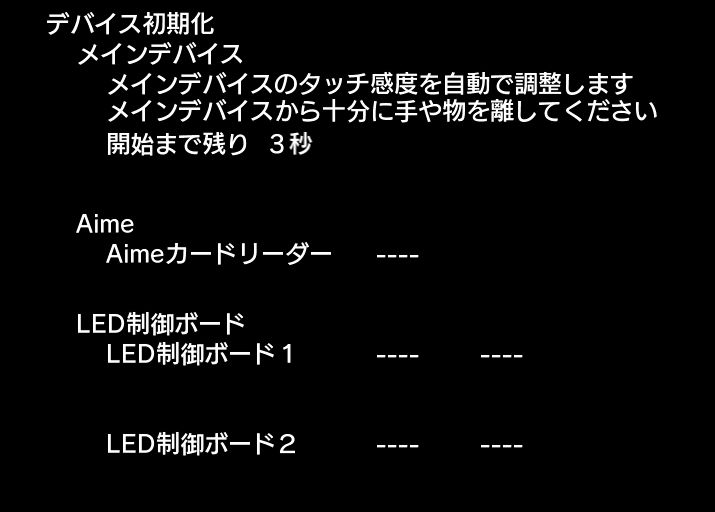
 |
|
Comments | NOTHING